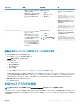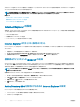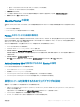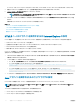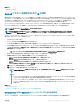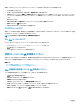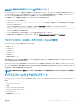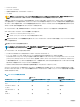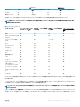Users Guide
• 他のゾーンにリストされていないすべてのローカル(イントラネット)サイトを含める。
• プロキシサーバーをバイパスするすべてのサイトを含める。
3 詳細設定 をクリックします。
4 SSO 設定の一部である iDRAC インスタンスに使用される関連ドメイン名をすべて追加します(たとえば、myhost.example.com)。
5 閉じる をクリックして OK を 2 回クリックします。
Mozilla Firefox の設定
本項では、iDRAC ウェブインタフェースにアクセスしてすべての機能を使用できるようにする Firefox の設定の詳細を記載します。その設定は次のとおりで
す。
• ホワイトリスト機能の無効化
• Active Directory SSO を有効にするための Firefox の設定
Firefox のホワイトリスト機能の無効化
Firefox には、プラグインをホストする個別サイトそれぞれのために、プラグインをインストールするユーザー許可が必要な「ホワイトリスト」セキュリティ機能が
あります。有効な場合は、ホワイトリスト機能を使用するために、アクセスする各 iDRAC の仮想コンソールビューアーをインストールする必要があります。こ
れは、ビューアーのバージョン同一であっても同じです。
ホワイトリスト機能を無効にし、不必要なプラグインインストールを避けるには、次の手順を実行してください。
1 Firefox ウェブブラウザのウィンドウを開きます。
2 アドレスフィールドに about:config と入力し、<Enter> を押します。
3 プリファレンス名 列で、xpinstall.whitelist.required を見つけてダブルクリックします。
プリファレンス名、ステータス、タイプ、および 値 の値が太字のテキストに変更されます。ステータス の値はユーザーセットに変更され、値 は false
に変更されます。
4 プリファレンス名 列で、xpinstall.enabled を見つけます。
値 が true であることを確認します。そうでない場合は、xpinstall.enabled をダブルクリックして 値 を true に設定します。
Active Directory SSO を有効にするための Firefox の設定
Firefox 用のブラウザ設定を行うには、次の手順を実行します。
1 Firefox アドレスバーに about:config と入力します。
2 フィルタ で network.negotiate と入力します。
3 network.negotiate-auth.trusted-uris にドメイン名を追加します(コンマ区切りのリストを使用)。
4 network.negotiate-auth.delegation-uris にドメイン名を追加します(コンマ区切りのリストを使用)。
仮想コンソールを使用するためのウェブブラウザの設定
管理ステーションで仮想コンソールを使用するには、次の手順を実行します。
1 対応バージョンのブラウザ(Internet Explorer(Windows)、Mozilla Firefox(Windows または Linux)、Google Chrome、Safari)がインストー
ルされていることを確認します。
対応ブラウザバージョンの詳細に関しては、dell.com/idracmanuals にある『リリースノート』を参照してください。
2 Internet Explorer を使用するには、IE を 管理者として実行 に設定します。
3 ActiveX、Java、または HTML5 プラグインを使用するようにウェブブラウザを設定します。
管理下システムと管理ステーションのセットアップ
63